MySQL新版的安装其实已经相对不算烦琐了,不过我个人还是认为在Windows上用图形化界面安装不如Linux命令行方便。建议安装一个Linux子系统来体验一番。(以上是废话)
命令行方式请参考
MySQL手动安装教程(多种方法)
MySQL手动安装教程(多种方法)
一. 下载安装器
国际惯例,官方渠道下载,“简单”直接;以下获取的是“MSI”安装文件,将安装于Windows默认安装目录下。
直链下载
官网32位:在线安装包 | 离线安装包
中科大镜像源64位(推荐):离线x64
此时可以直接跳到下一步“安装”。
走个流程
若是想要折腾,可以打开官网一步一步来:MySQL官网
首先打开官网,点击上方的“Downloads”;
在打开的页面中找到“Community(GPL)”(GPL开源社区版)。

接着再找到Windows版安装器的选项。
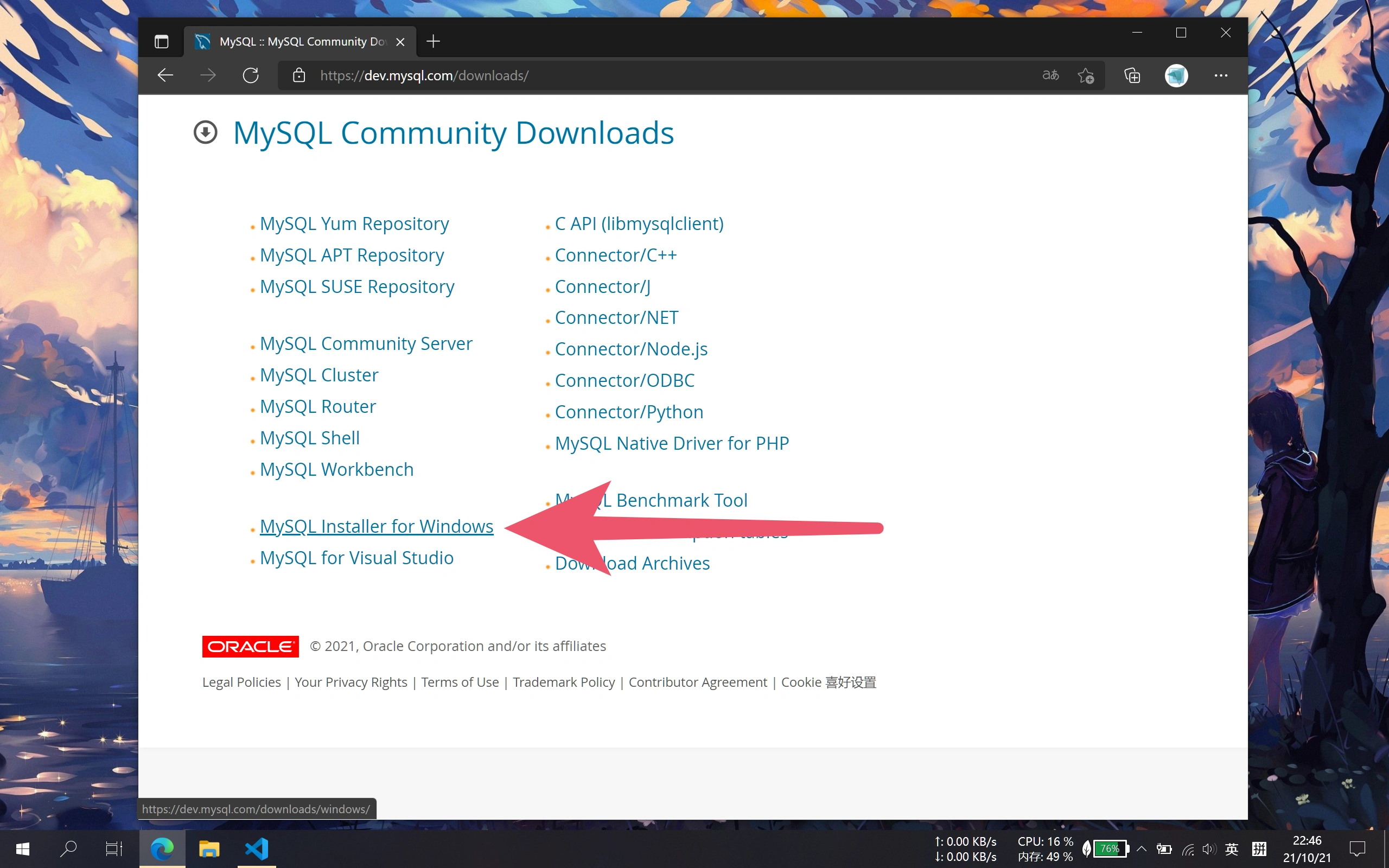
任选一个版本,小的是在线安装器,大的是离线安装器,网络不好的话离线安装中途可能会更省事,反正我选离线包。
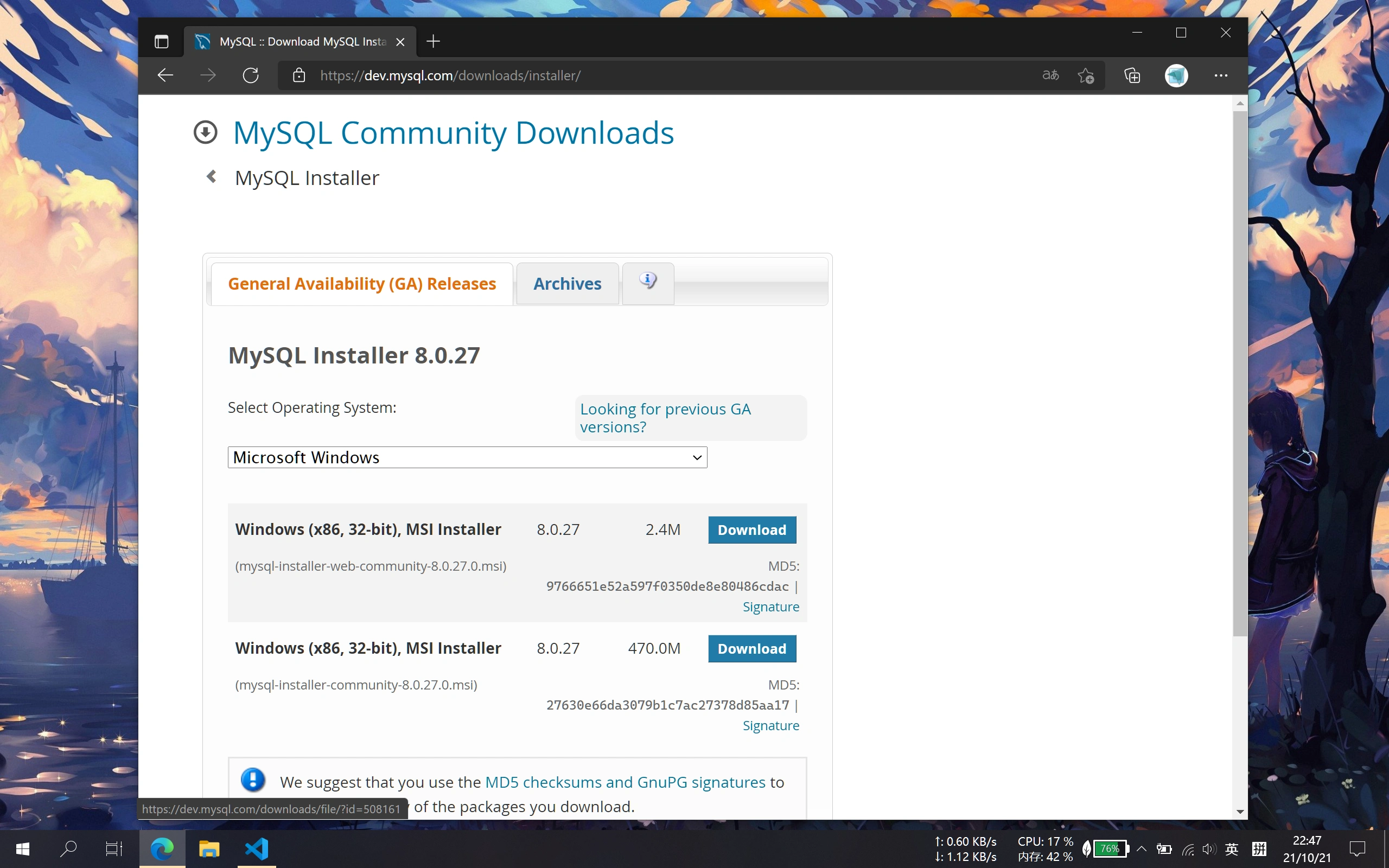
点击“Download”后可能会诱导你登录,~先谢谢它全家~。
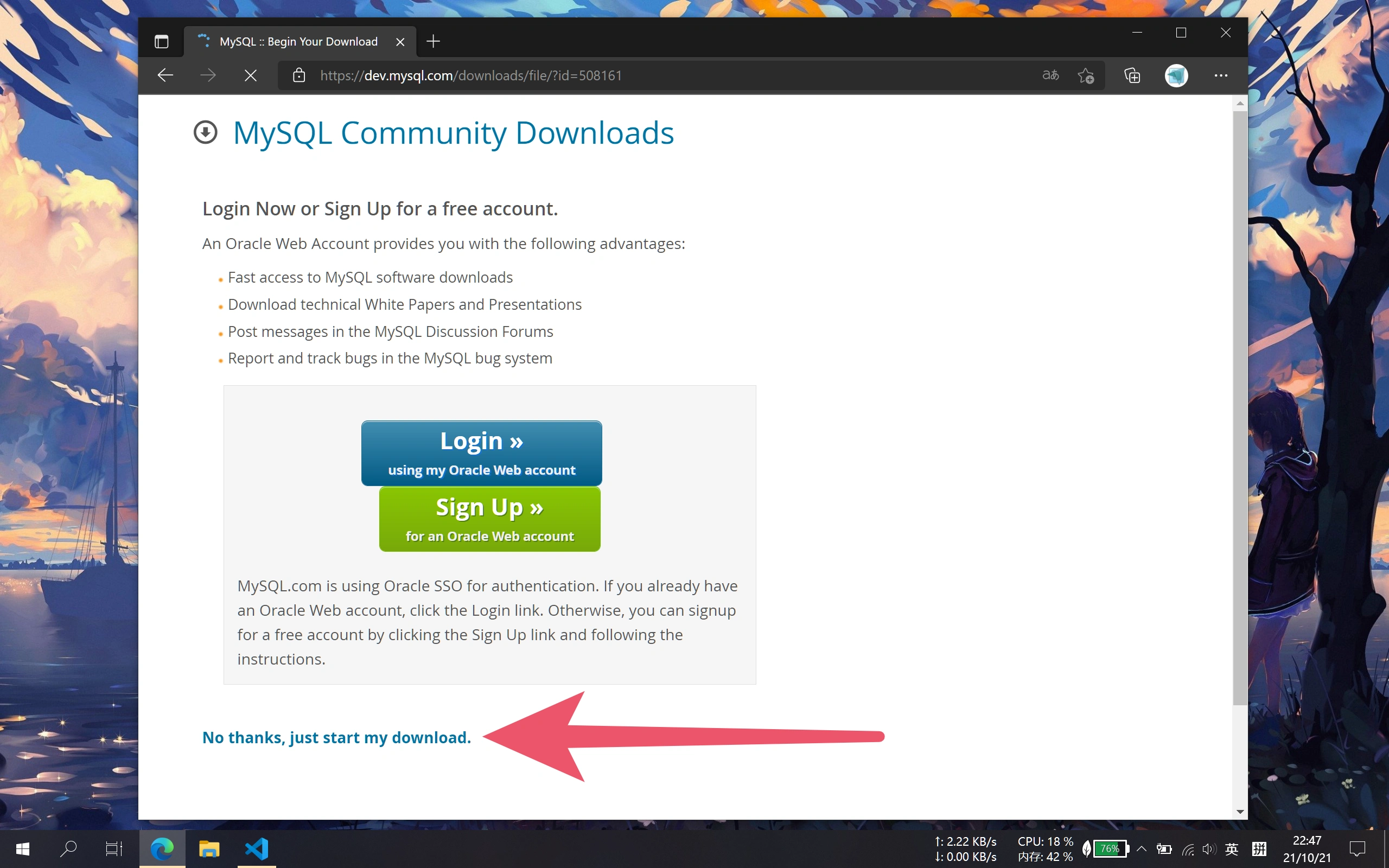
耐心等它下载完成
二. 安装与启用
打开你下载的安装器;
等它几个世纪,直到安装页面出现;
后面基本一路“下一步”和“执行”并“完成”。
安装配置
第一步默认选项,满足开发需求即可。

后面可能会提示需要Python,可以不管它直接Yes过去,或者在其下面提供的地址找到安装文件(可能Python官网上的3.10版本对于当前版本MySQL太新了,需要3.6~3.9)。
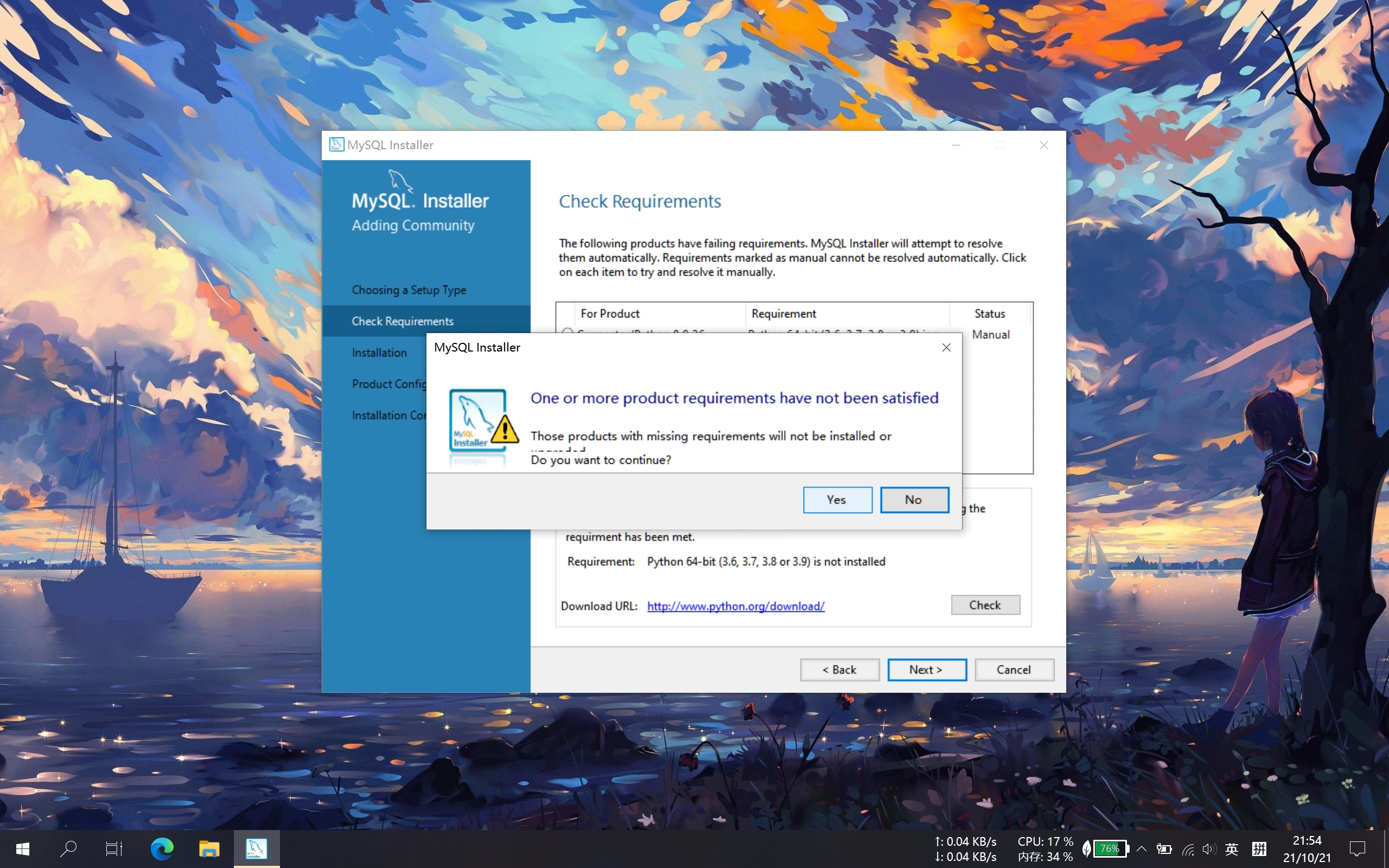
Execute!
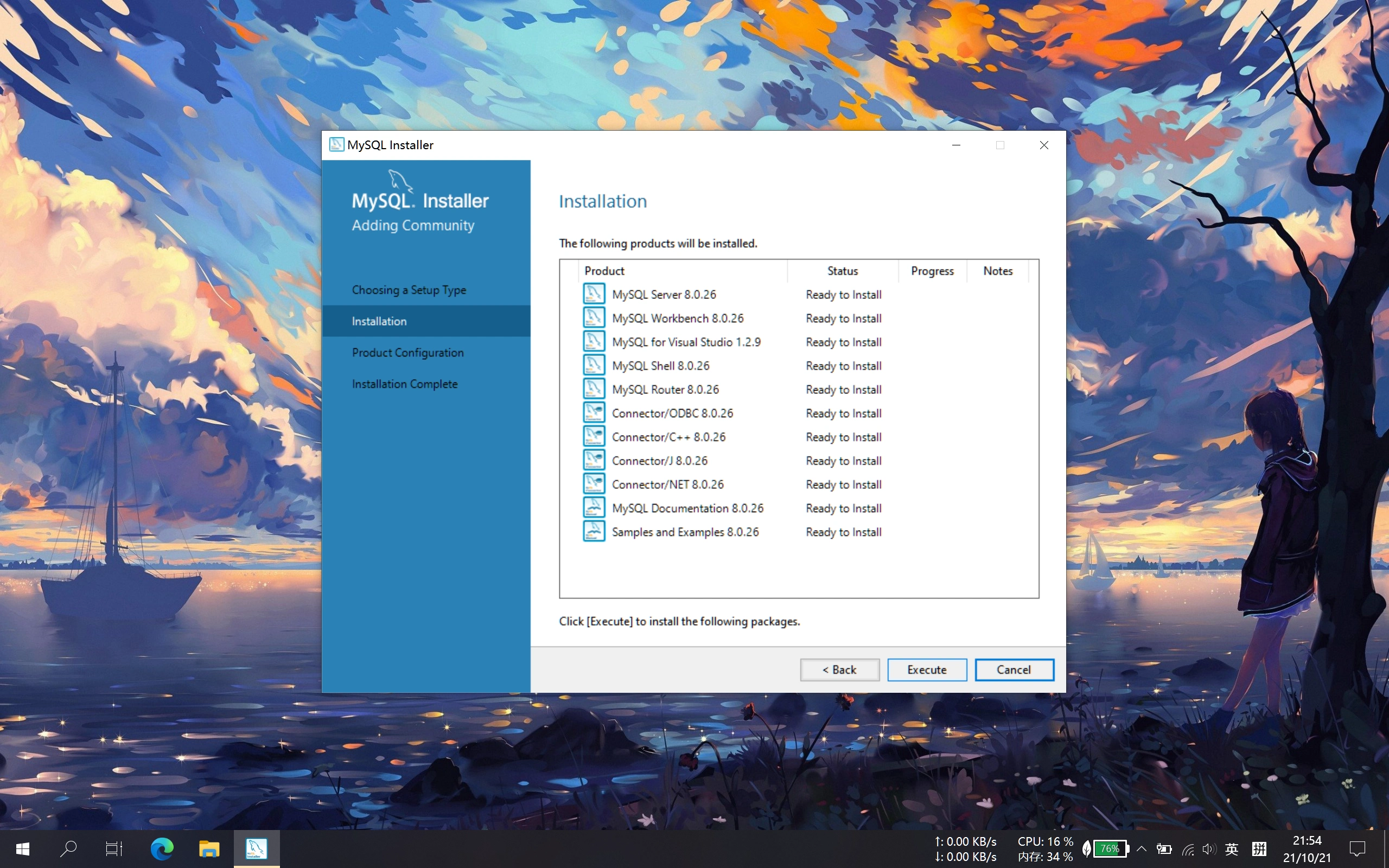
Next!
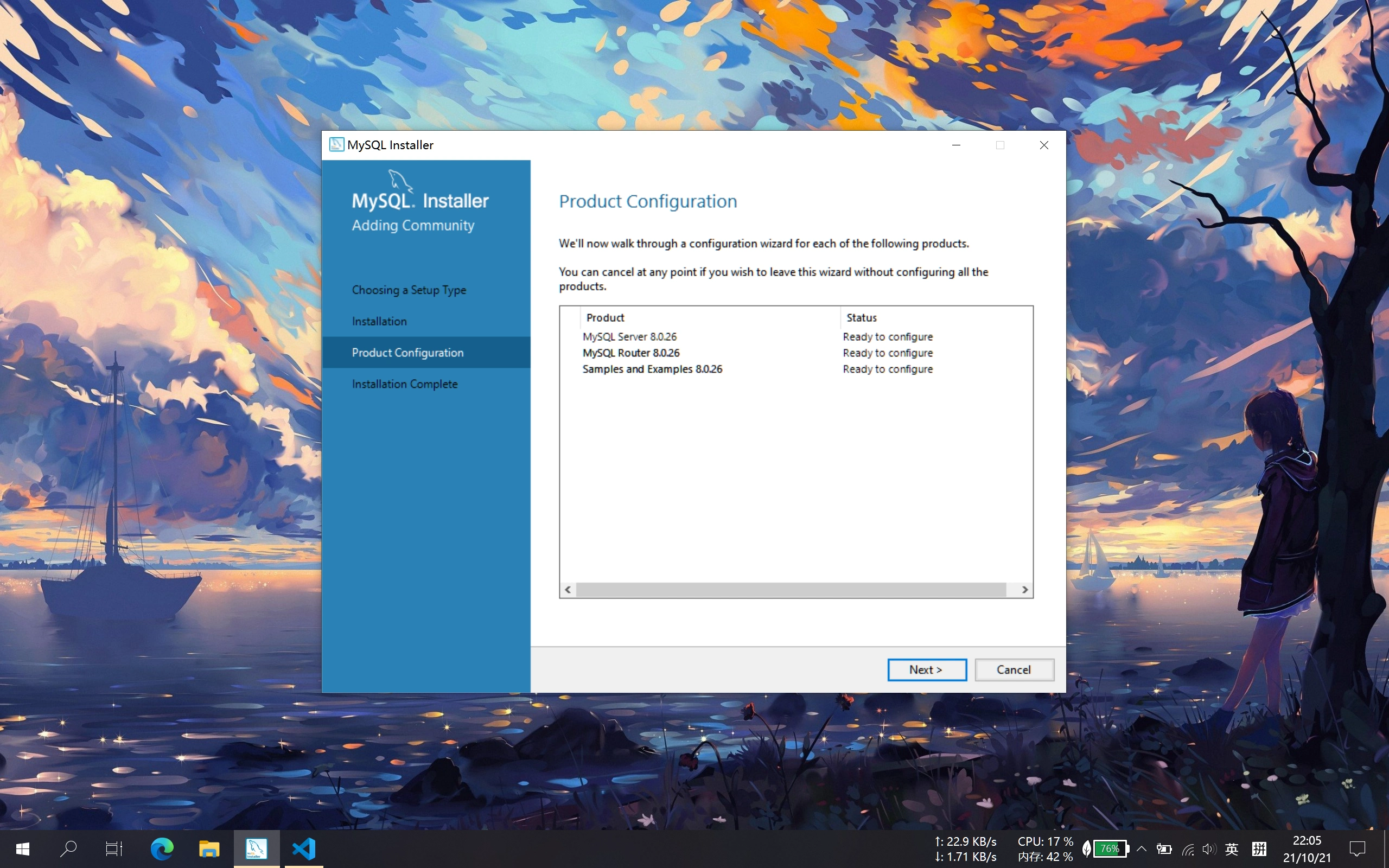
Next Again!
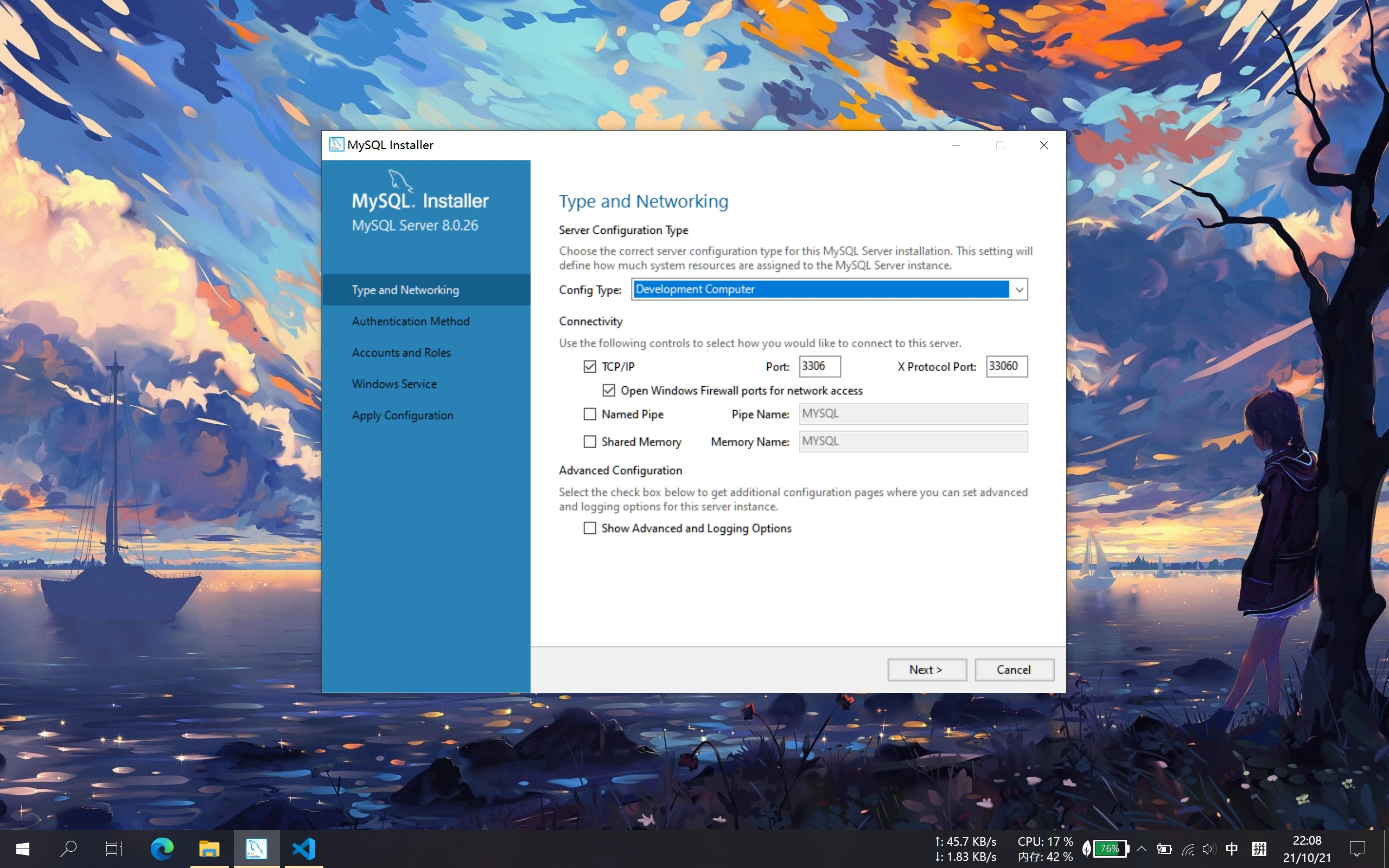
选择认证模式,不考古的话,选默认的“强密码”选项即可。
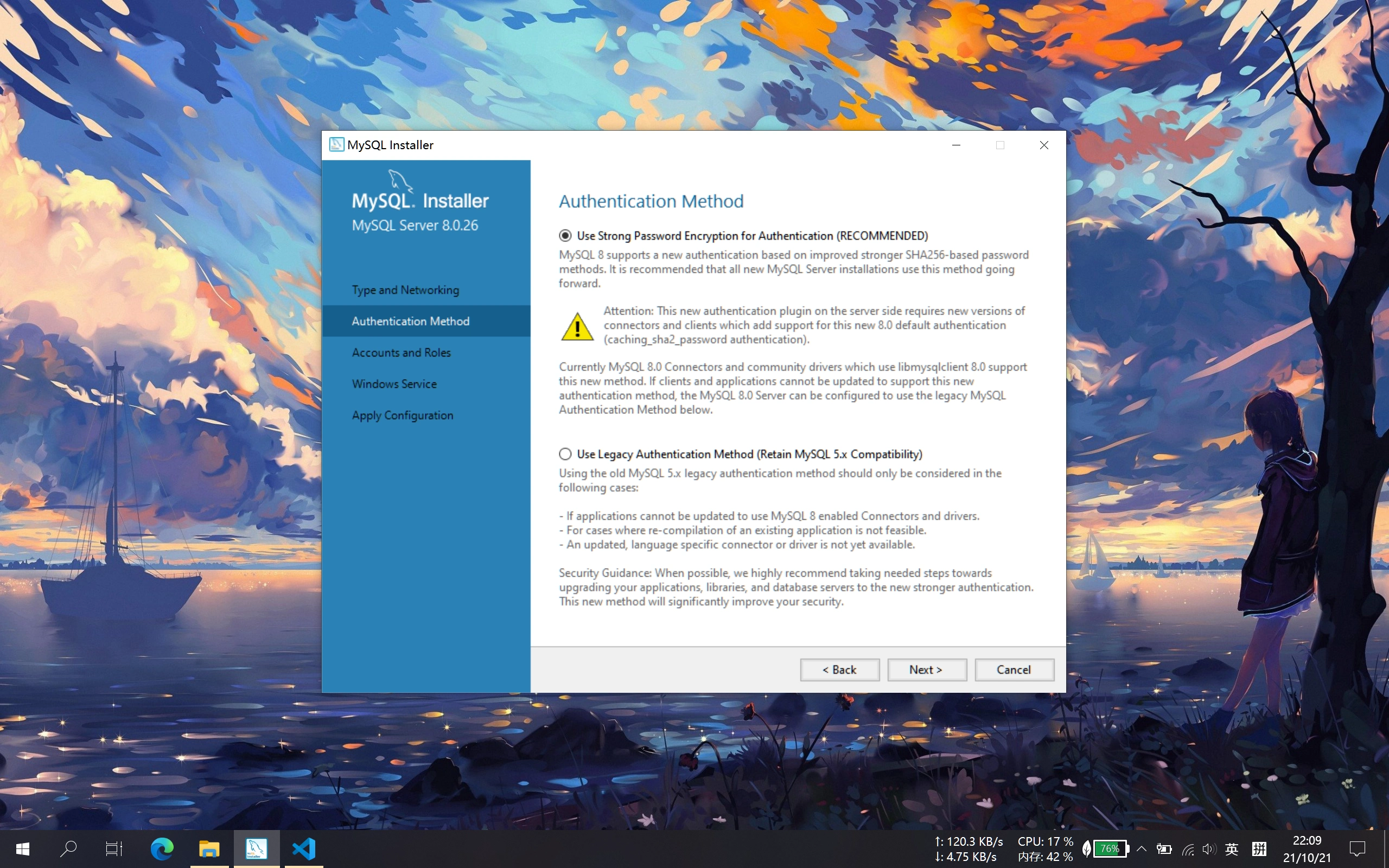
设置根用户密码,祖传流程,输入一次并重复一次,记得住就行,反正没人偷你家,Weak就Weak。
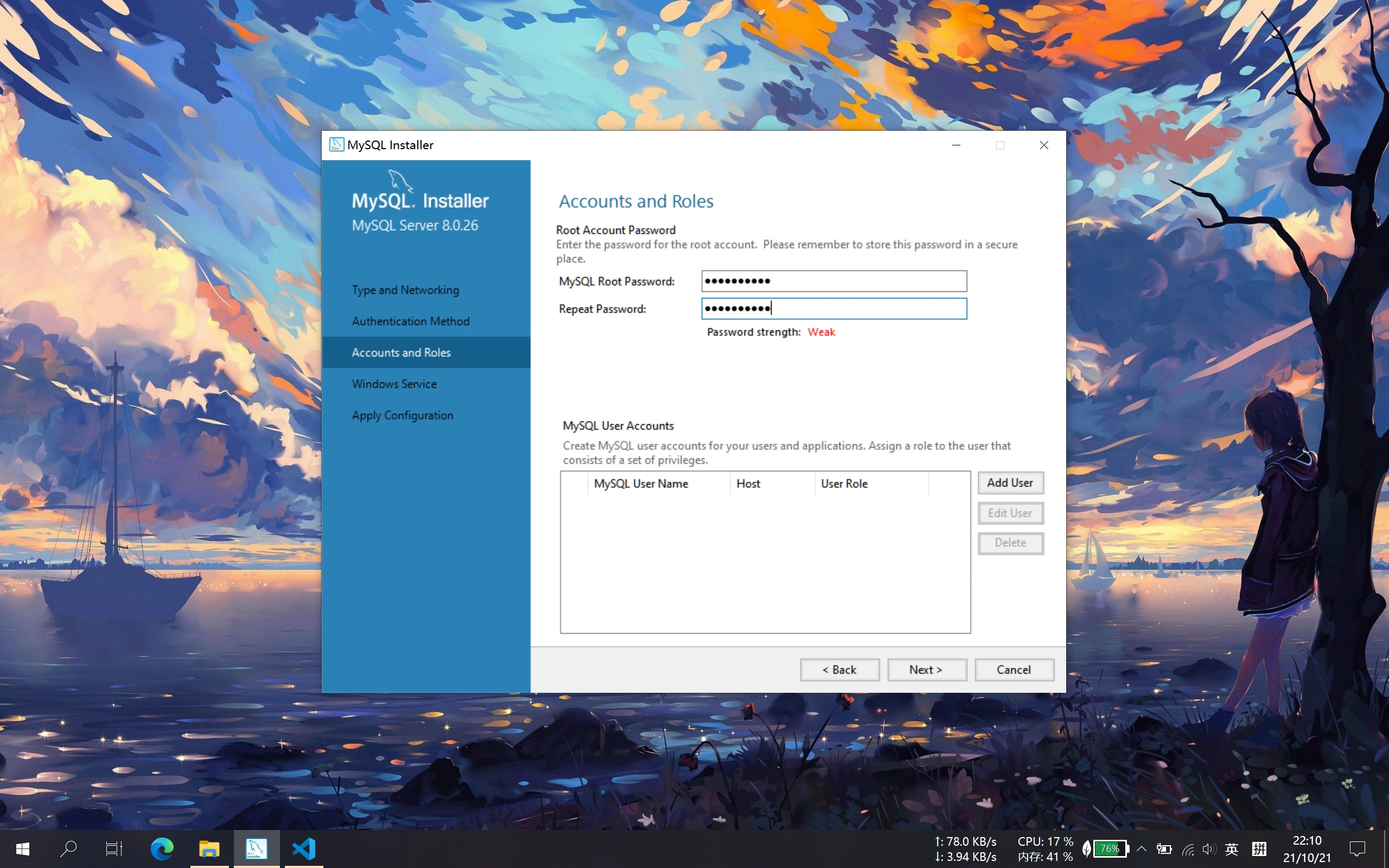
设置服务名称,同样是能记住并辩识即可,如果懒得每次使用都手动启动,可以设置开机自启。
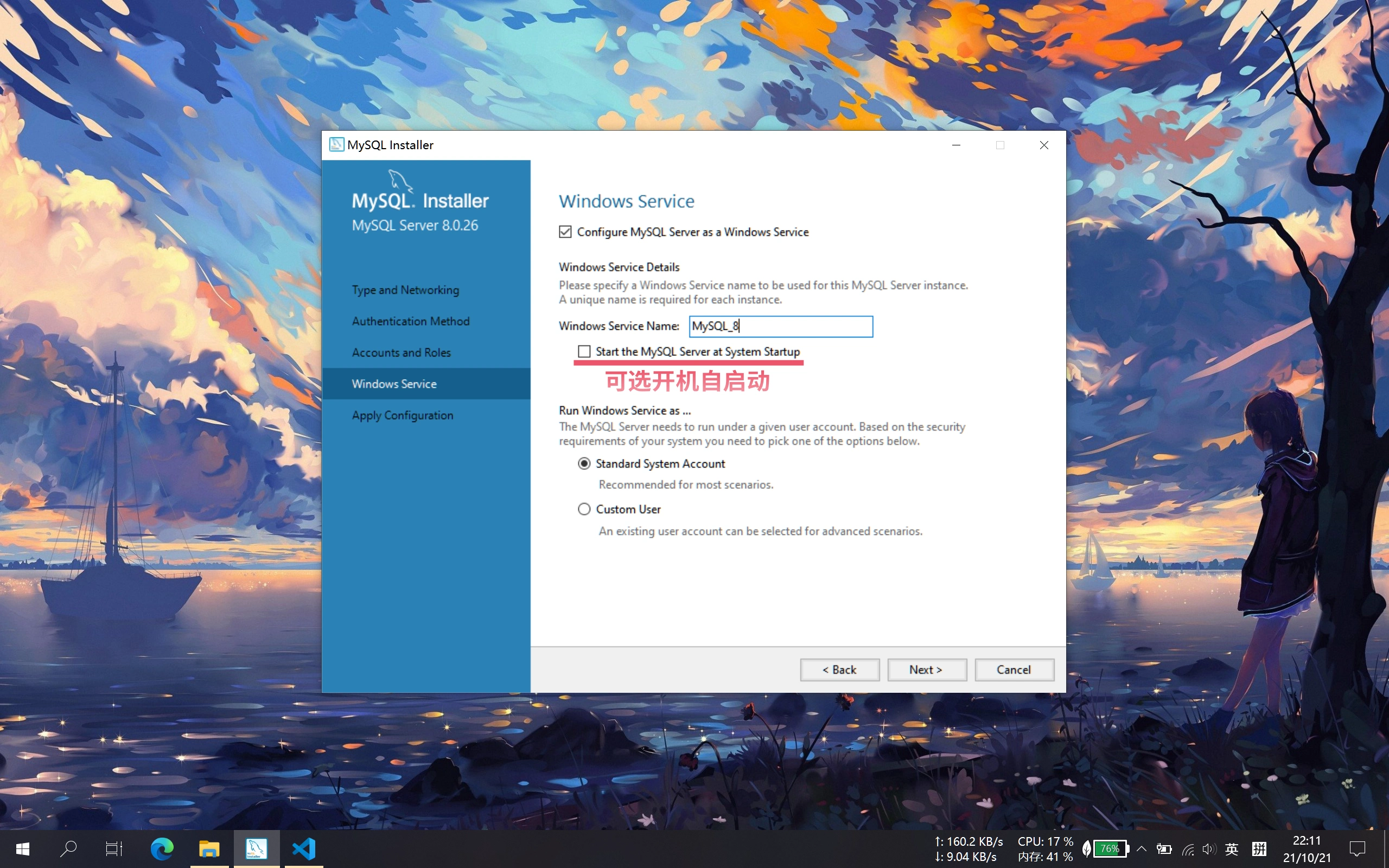
Executing.
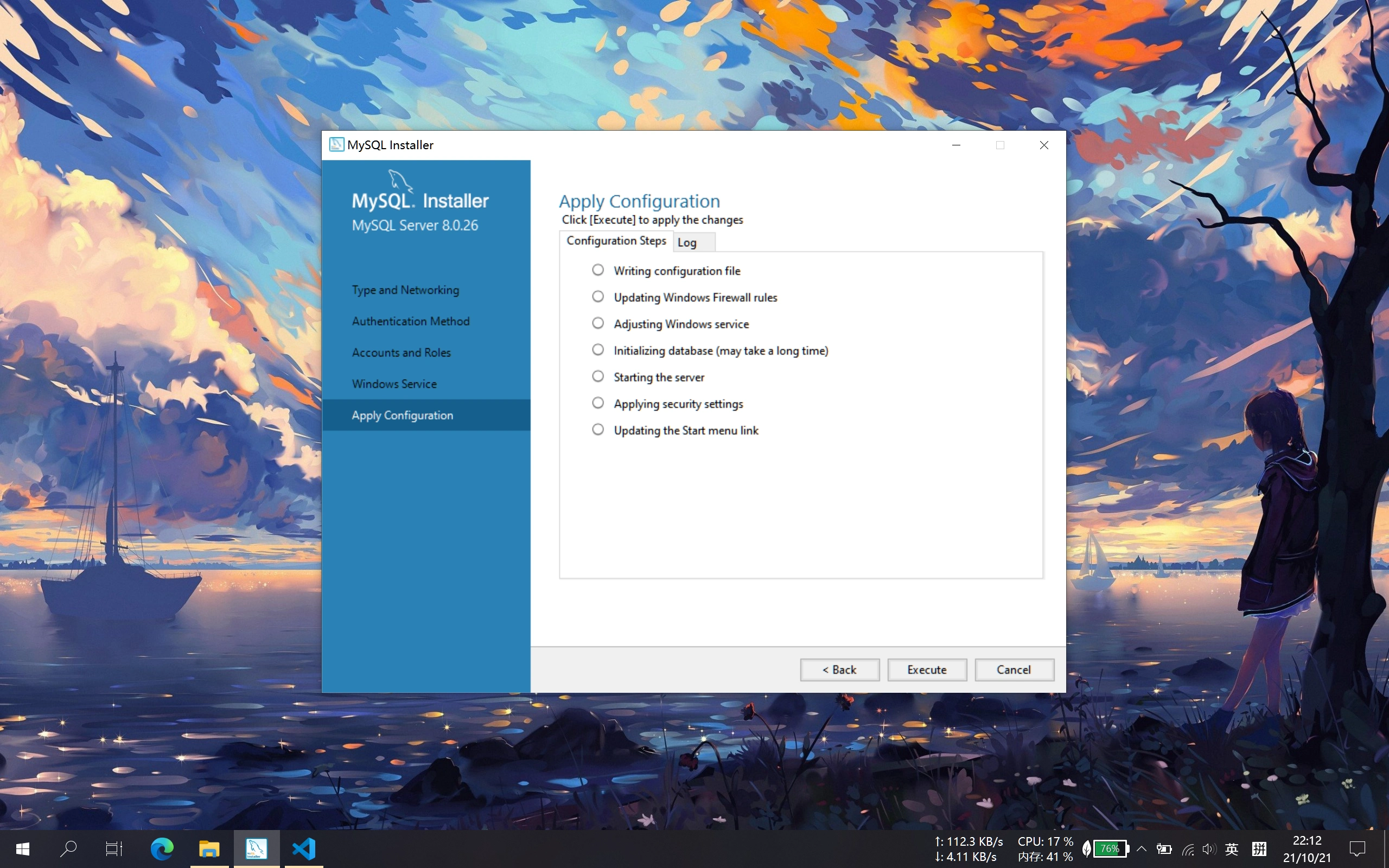
Finish但没完全Finished.
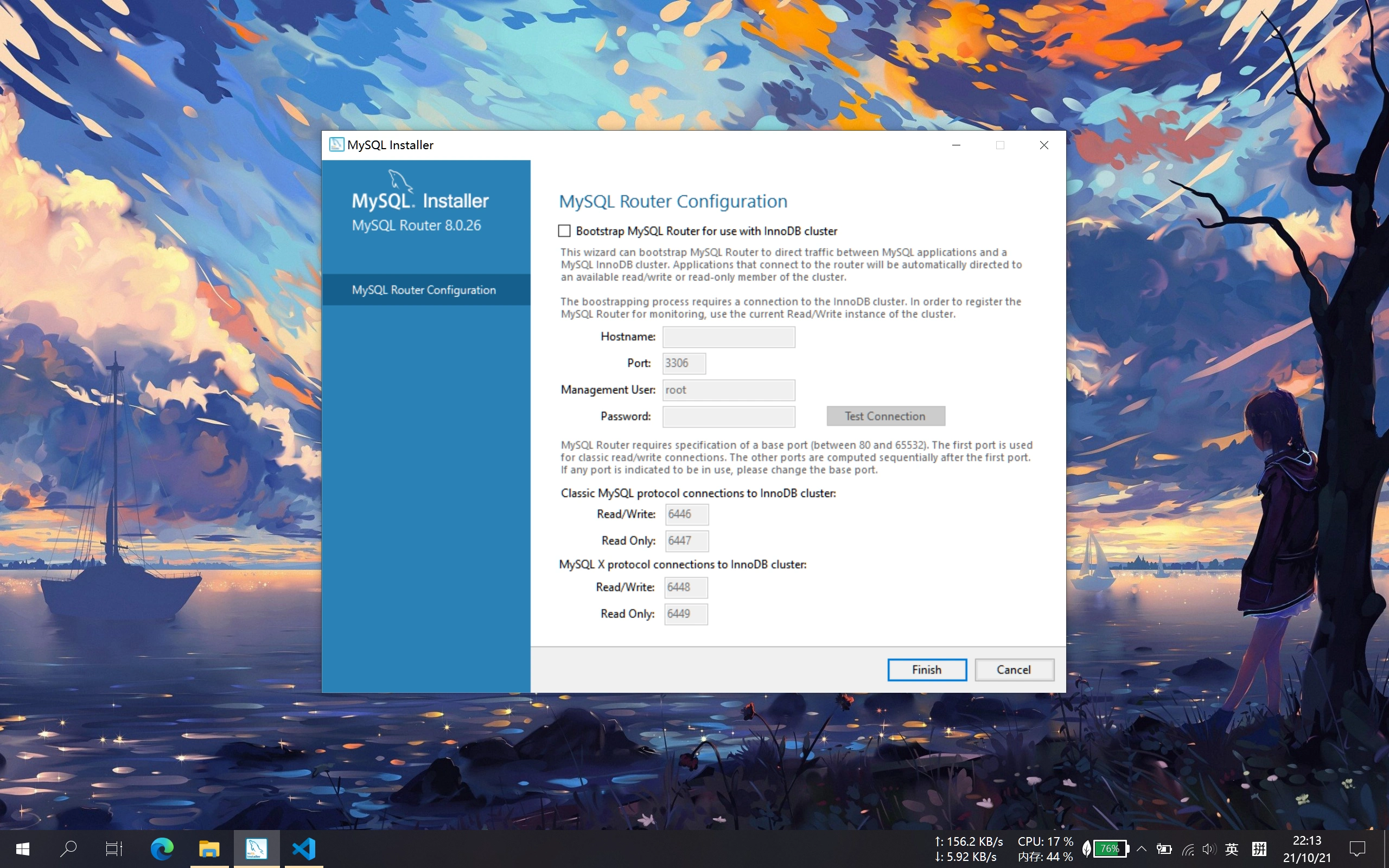
输入用户名“root”以及你设置的密码,点击“Check”检验,绿了就“Next”。
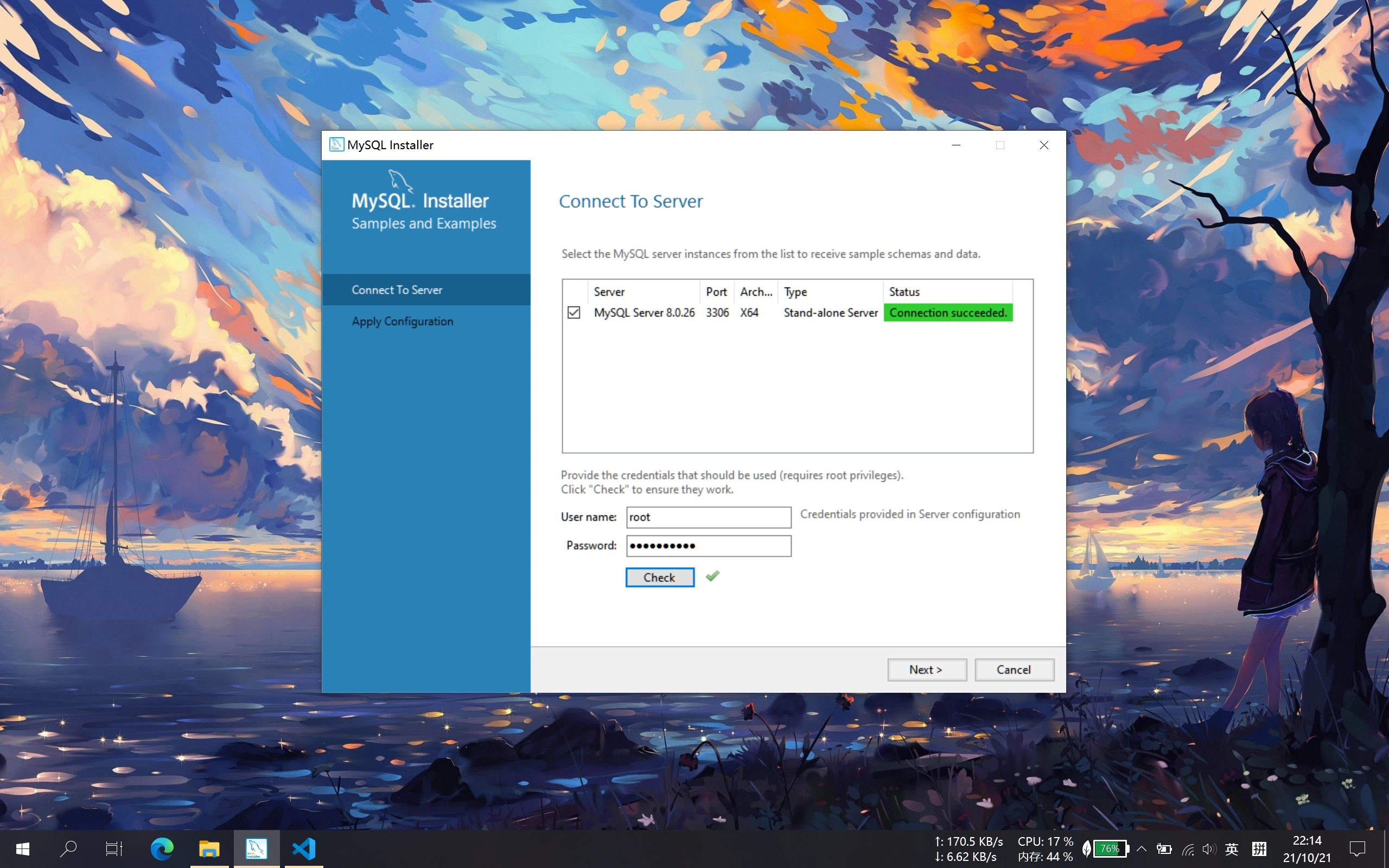
Executed.
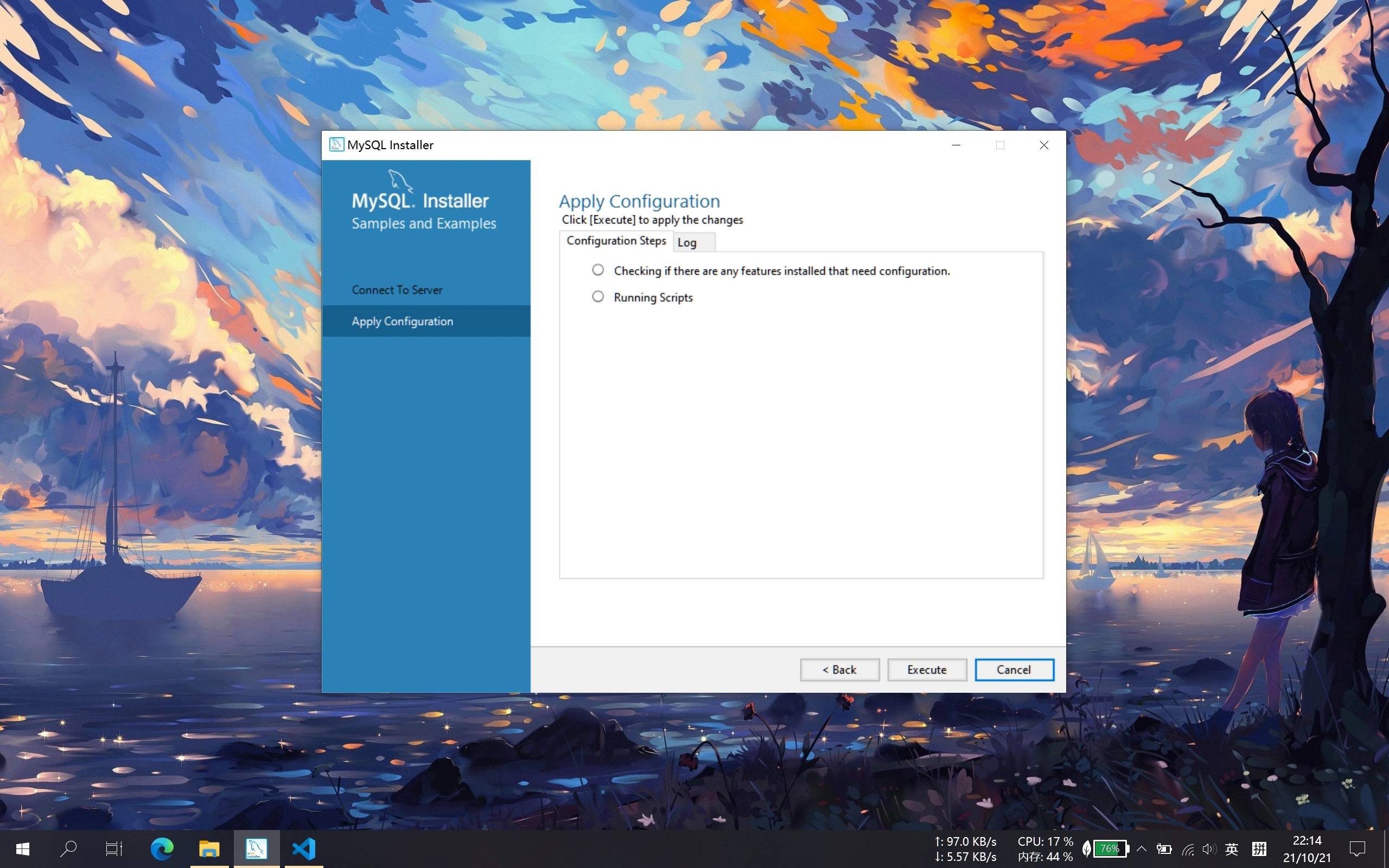
完成!
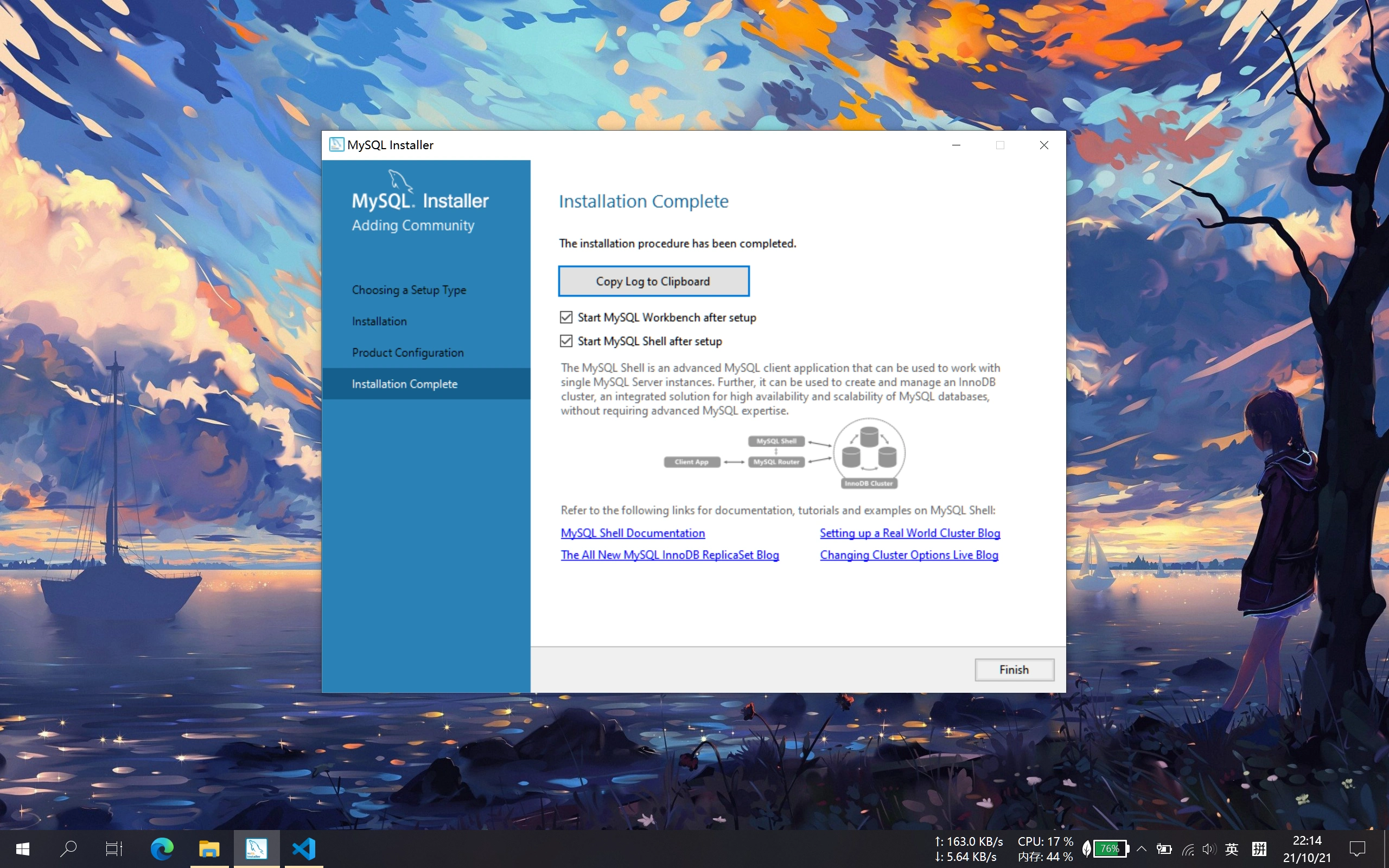
启动测试
刚安装好是已经启动了的,至于后续启动,在“计算机管理>服务”中设置。
然后去使用命令行连接,
先记下“MySQL Server”安装目录中“bin”的路径C:\Program Files\MySQL\MySQL Server 8.0\bin

打开命令行执行:
#先cd到前面记下的“bin”目录
cd C:\Program Files\MySQL\MySQL Server 8.0\bin
#然后使用mysql命令连接
mysql -h 127.0.0.1 -u root -p
#“-h”host主机 “-u”user用户 “-p”password密码
键入密码即连接。

若命令行使用PowerShell,执行cd指令时可能会遇到如下报错,是路径中的空格所致,用双引号
"将有空格的目录名括起即可。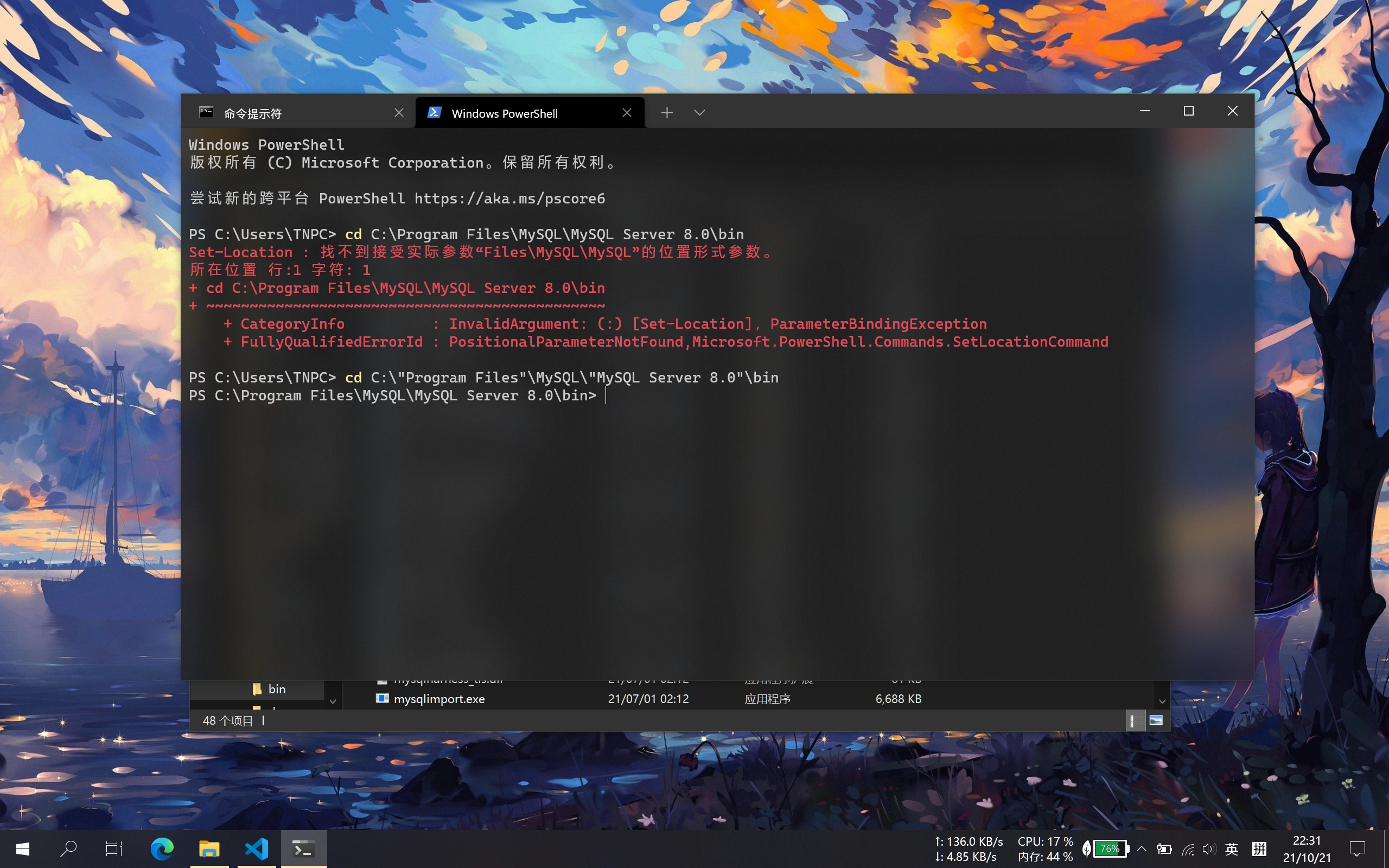
三. 设环境变量
每次连接操作之前都要cd一下,貌似太过烦琐,可让机器自己来完成这个操作,以提高人类的工作效率;实际上这是安装各种运行环境都要做的。
设置
第一步,找到“高级系统设置”,有几种方法:
- 右键“此电脑”(也可能叫其他名字,反正是那个东西),选择“属性”;
- 在“控制面板”中找,~我懒得说~。
- 较新版的Win10中,“设置>系统>关于”;

- 搜索,最为高效;

第二步,配置环境变量:
- 打开“环境变量”;

- 找到并选择编辑“Path”,可以看到上下两栏都有,作用于不同范围,不懂就无脑选上面的即可;

- 点击“新建”,把前面记下的“bin”目录填入新条目,确定以完成配置。

测试
打开命令行试试,发现可以不用cd就直接连接了。

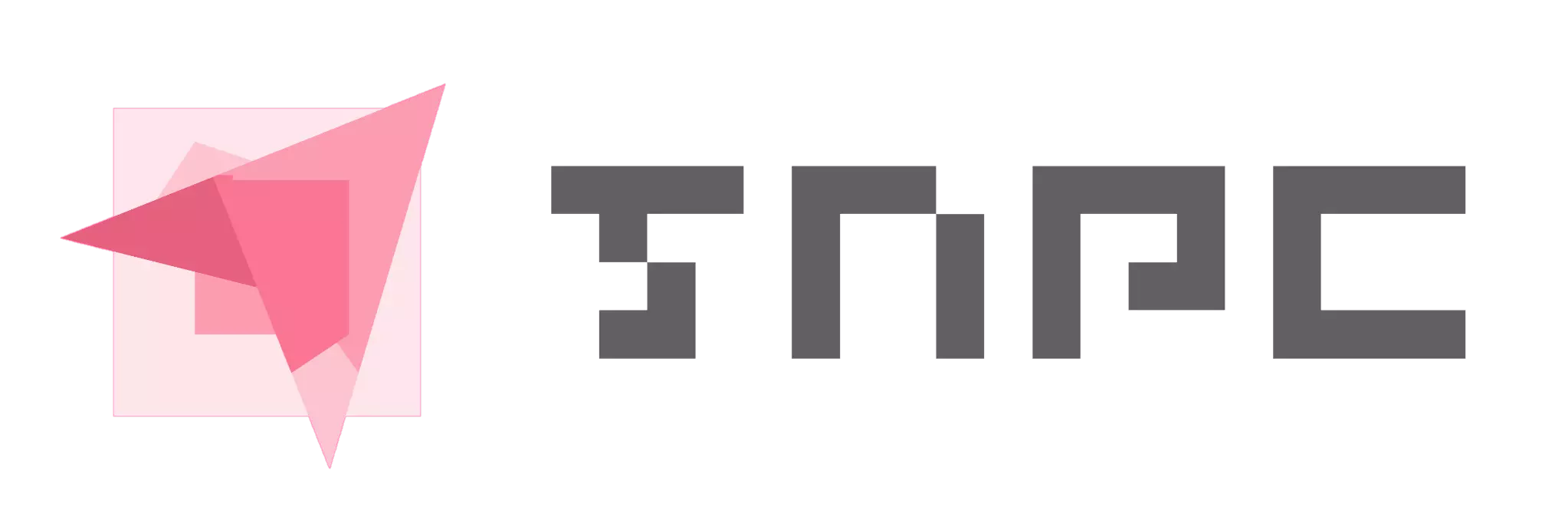
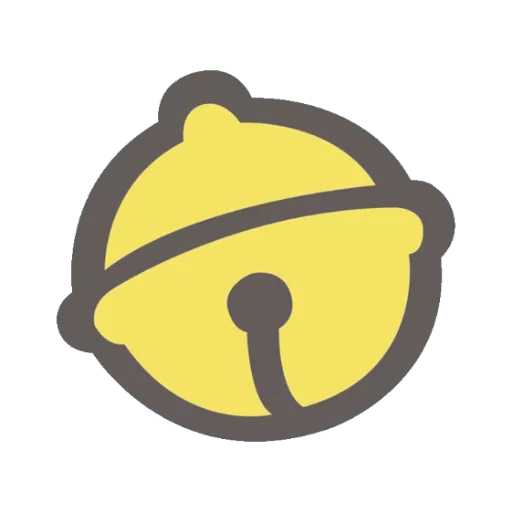
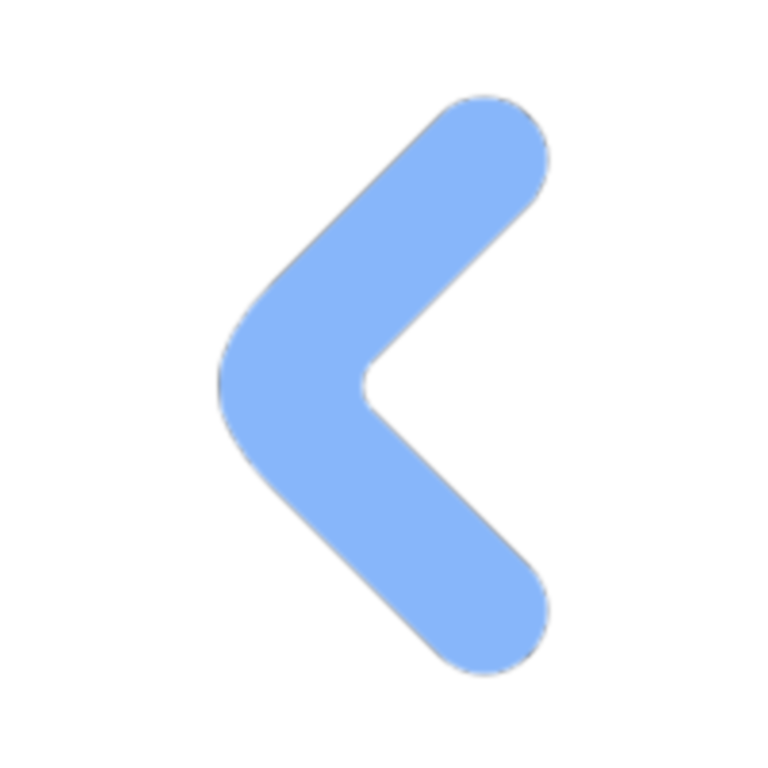
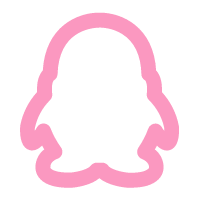
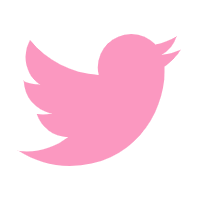
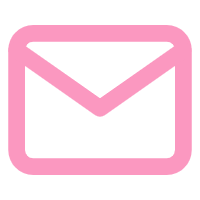
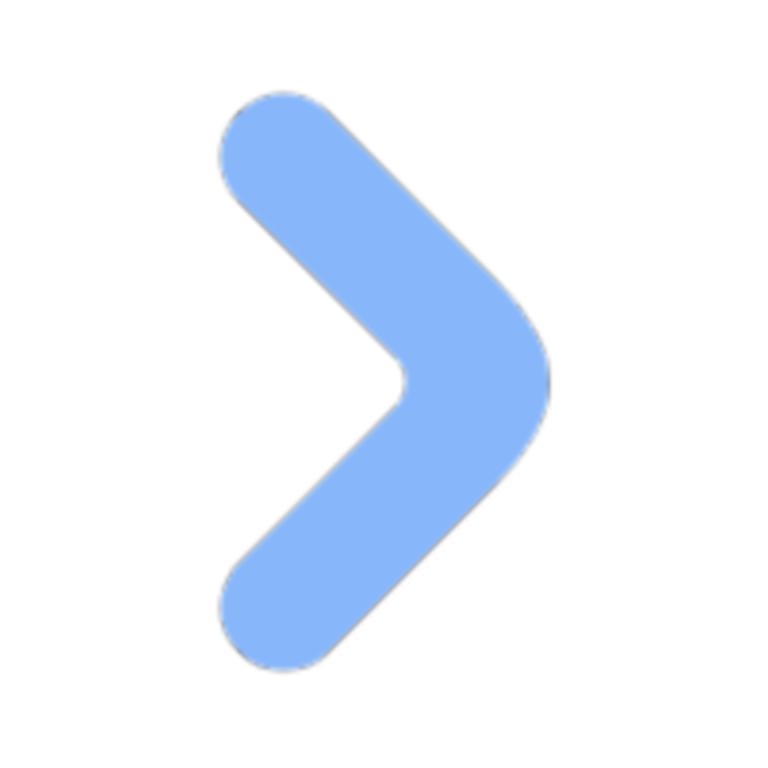





Comments 3 条评论
啊哦,看我发现了什么?
@蜻蜓 震惊! 评论甚至被机器当成机器拦截了)
评论甚至被机器当成机器拦截了)
(≡゚д゚)!?是具有生命体征的碳基人类!
(
@TNPC 嘿嘿嘿